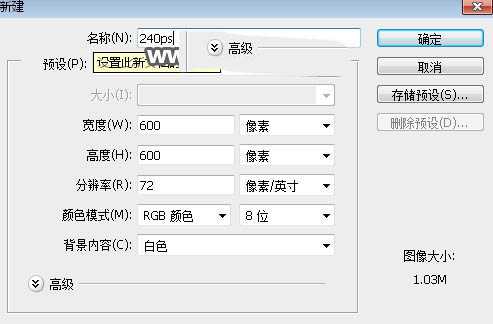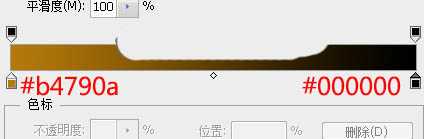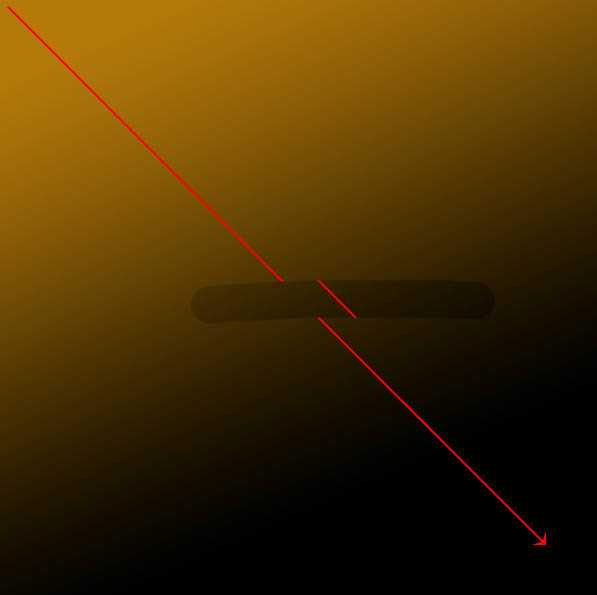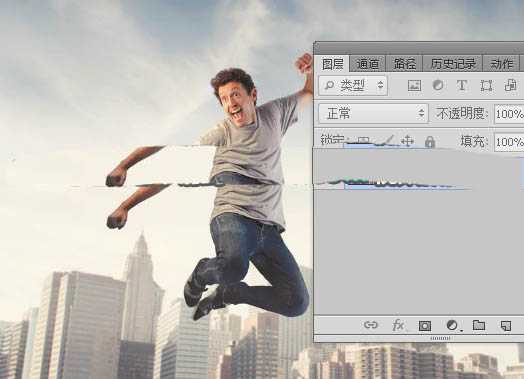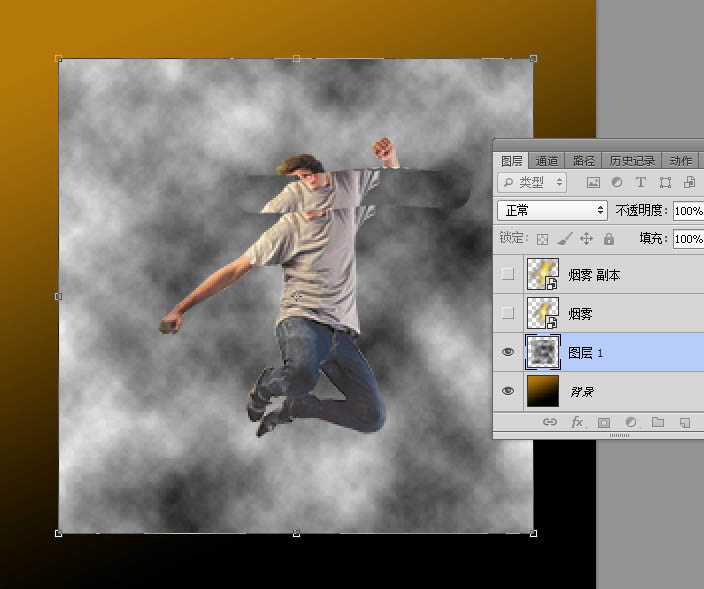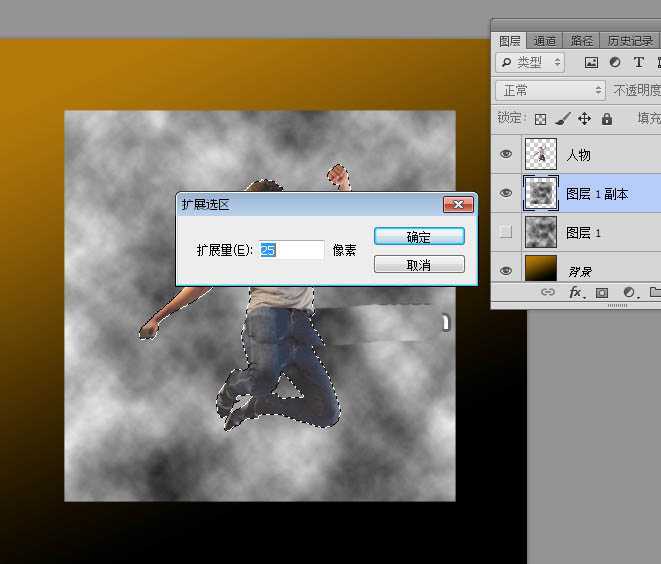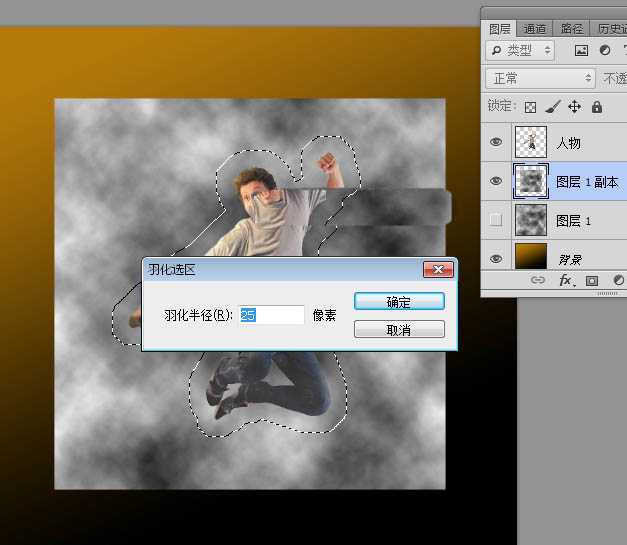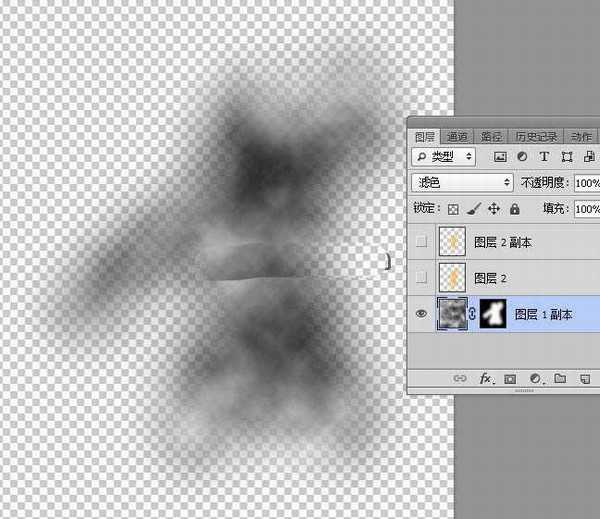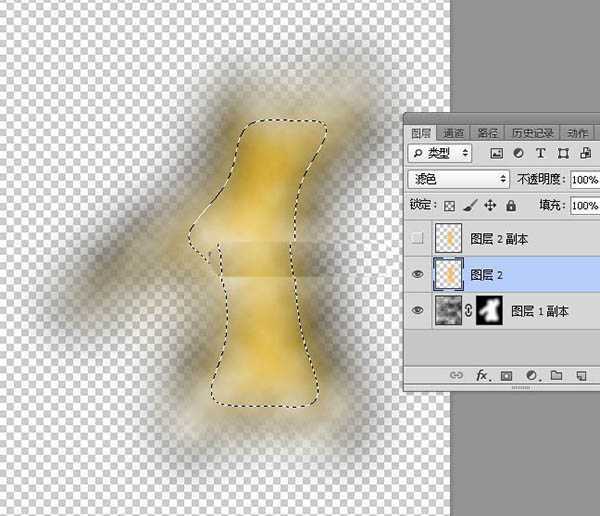本文主要是用时间轴来设置动画,前期把人物抠出,并用云彩滤镜渲染出烟雾效果;然后在时间轴就可以灵活设置动画,把烟雾缩小再放大就可以做出爆炸效果。最终效果。
- 软件名称:
- photoshop CC 2016 64位 中文绿色精简特别版
- 软件大小:
- 235.8MB
- 更新时间:
- 2017-05-10立即下载
1、新建画布。打开PS软件,按Ctrl + N 新建,尺寸为600 * 600 像素,分辨率为72像素/英寸,如下图。
2、添加渐变背景。在工具箱选择“渐变工具”,然后设置渐变色如下图,然后由左上角至右下角拉出下图所示的线性渐变作为背景。
3、添加人物。打开人物素材,用钢笔工具勾出人物。
4、把抠好的人物拖进来,调整好位置和大小,如下图。
5、制作烟雾效果。在背景图层上面新建一个图层,按字母键“D”把前,背景颜色恢复到默认的黑白;然后选择菜单:滤镜 > 渲染 > 云彩,效果如下图。
6、按Ctrl + T 把云彩图层缩小一点,如下图。
7、按住Ctrl + 鼠标左键点击人物图层缩略图载入人物部分的选区,然后选择菜单:选择 > 修改 > 扩展,数量为25像素。
8、按Shift + F6 羽化25个像素,然后添加图层蒙版。
9、把当前图层转为“智能对象”,然后双击缩略图编辑图层,先把混合模式改为“滤色”。
10、新建一个图层,用套索工具勾出下图所示的选区,羽化20个像素后填充橙黄色#f5ba02,取消选区后把混合模式改为“滤色”,如下图。
上一页12 3 下一页 阅读全文
华山资源网 Design By www.eoogi.com
广告合作:本站广告合作请联系QQ:858582 申请时备注:广告合作(否则不回)
免责声明:本站资源来自互联网收集,仅供用于学习和交流,请遵循相关法律法规,本站一切资源不代表本站立场,如有侵权、后门、不妥请联系本站删除!
免责声明:本站资源来自互联网收集,仅供用于学习和交流,请遵循相关法律法规,本站一切资源不代表本站立场,如有侵权、后门、不妥请联系本站删除!
华山资源网 Design By www.eoogi.com
暂无评论...
更新日志
2024年11月15日
2024年11月15日
- 2024雷蛇高校挑战赛 嘤式分解助力收官之战
- 海信发布110吋世俱杯官方定制AI电视 引领智能观赛
- 海信发布27英寸显示器大圣G5 Pro:采用自研超解析芯片、友达原厂模组
- 蔡琴《机遇》1:1母盘直刻日本头版[WAV分轨][1.1G]
- 陈百强《与你几分钟的约会》XRCD+SHMCD限量编号版[低速原抓WAV+CUE][994M]
- 陈洁丽《监听王NO.1 》示范级发烧天碟[WAV+分轨][1.1G]
- 单色凌.2014-小岁月太着急【海蝶】【WAV+CUE】
- 陈淑桦.1988-抱紧我HOLD.ME.NOW【EMI百代】【WAV+CUE】
- 黄妃.2020-色違【米乐士娱乐】【FLAC分轨】
- LouisHayes-ArtformRevisited(2024)[24Bit-96kHz]FLAC
- 永恒英文金曲精选5《TheBestOfEverlastingFavouritesVol.5》[WAV+CUE]
- 黑鸭子2005-紫丁香[首版][WAV+CUE]
- 林忆莲《爱上一个不回家的人》XRCD版[低速原抓WAV+CUE][999M]
- 经典《历届奥斯卡金曲回顾》[正版原抓WAV+CUE] [1G]
- 群星《试音草原·女声篇》经典蒙古民歌[WAV+CUE][1G]